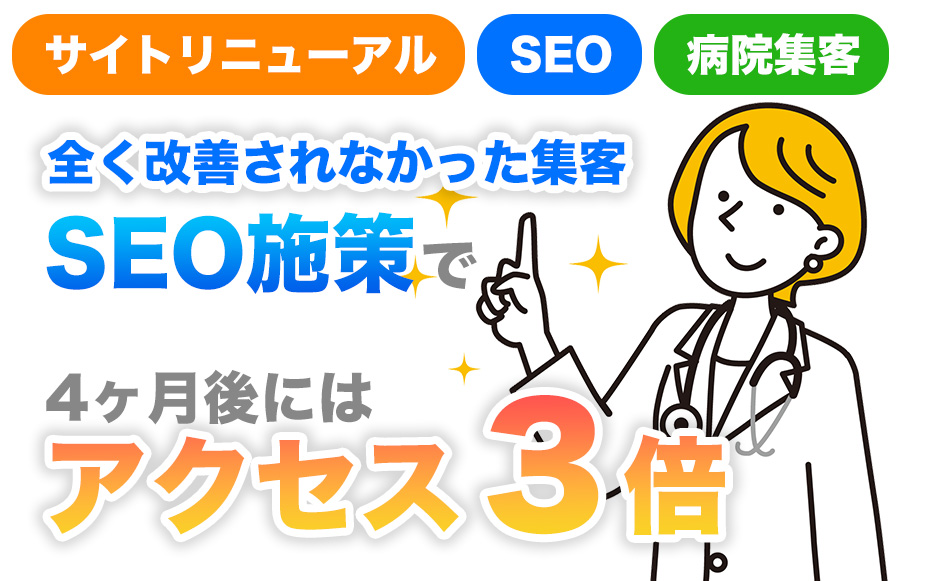Googleサーチコンソールの基本
サーチコンソールの目的と概要
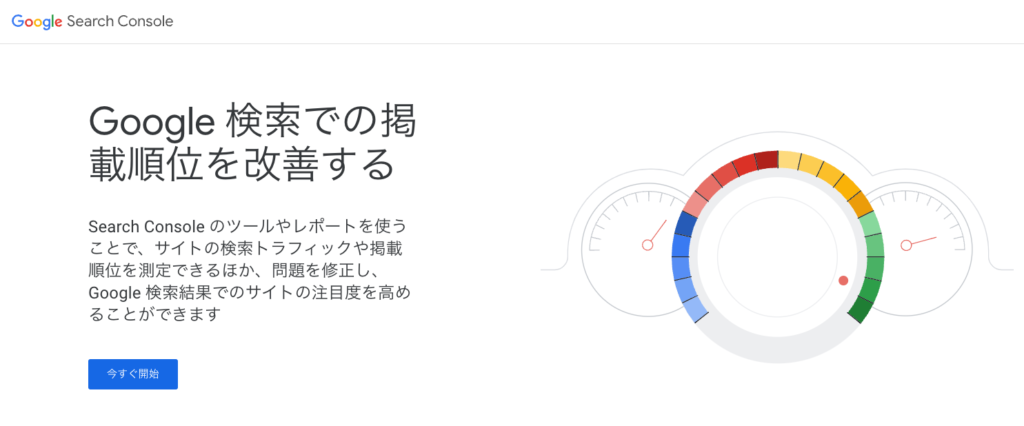
Googleサーチコンソールは、ウェブサイトのオーナーやSEO専門家が、Google検索でのウェブサイトのパフォーマンスを把握し、必要な最適化を行うための無料ツールです。
このツールを使うことで、ウェブサイトがGoogleにどのように表示されているか、またどのような問題があるかを知ることができます。例えば、どのページがGoogleにインデックスされているか、どの検索キーワードがトラフィックをもたらしているか、そしてサイトのモバイルフレンドリネスなどが分かります。
サーチコンソールの設定手順
Googleサーチコンソールを利用するための基本的な設定手順を以下に説明します。
これらのステップに従って、サーチコンソールを設定し、ウェブサイトの検索パフォーマンスの監視を開始しましょう。
Googleアカウントでのログイン方法
Googleアカウントの作成:まだGoogleアカウントを持っていない場合は、Googleのホームページからアカウントを作成します。
サーチコンソールにアクセス:ブラウザでGoogleサーチコンソールのウェブサイト(https://search.google.com/search-console/about)にアクセスします。
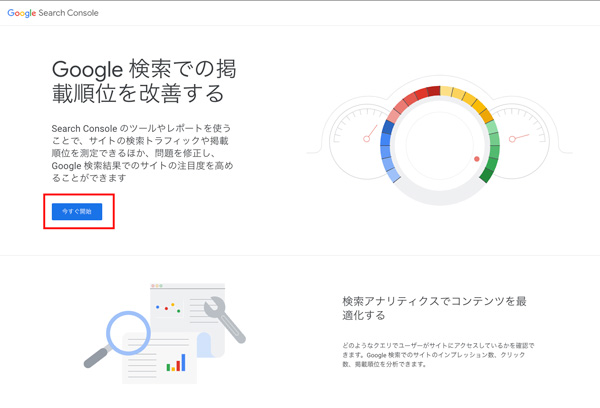
ログイン:画面の指示に従ってGoogleアカウントでログインします。これがサーチコンソールを使用するための第一歩です。
サイト登録のステップ(ドメインとURLプレフィックス)
1. サイトの追加:サーチコンソールのダッシュボードで「プロパティを追加」をクリックします。
2. ドメインまたはURLプレフィックスの選択::サイトを登録する方法として、「ドメイン」または「URLプレフィックス」のどちらかを選びます。
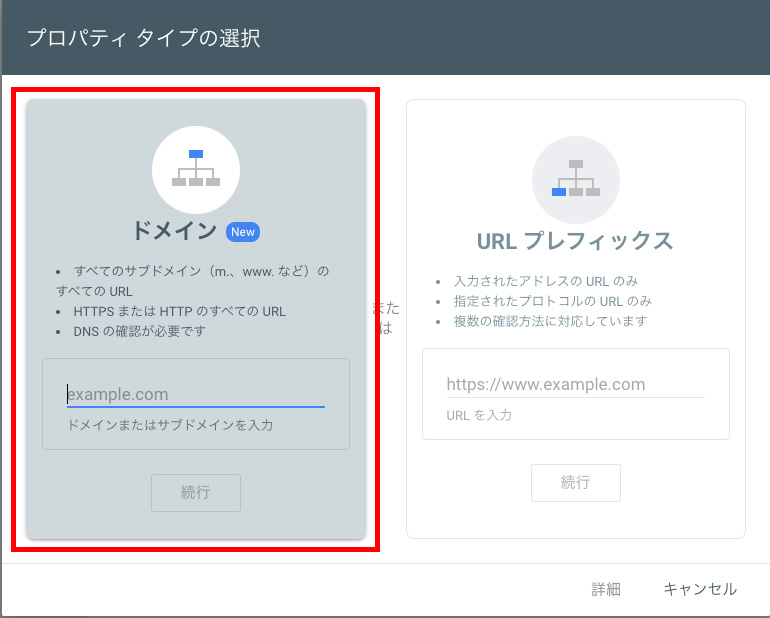
3. ドメイン登録::サイトのドメイン全体を登録します。例: example.com
URLプレフィックス登録: 特定のURLを登録します。例: https://www.example.com
登録方法の選択: 両方の方法でウェブサイトをサーチコンソールに登録できますが、対象範囲が異なるため、自分のニーズに合った方法を選択します。
初めて設定する方は、ドメイン全体でよいです。
所有権の確認方法
所有権の確認:サイトをサーチコンソールに登録した後、Googleがサイトの所有権を確認するためのいくつかの方法を提供します。
所有権確認のオプション
1. HTMLファイルのアップロード:Googleが提供する特定のHTMLファイルをサイトのルートディレクトリにアップロードします。
2. HTMLタグの追加:サイトのホームページに特定のメタタグを追加します。
3. DNSレコードの更新:ドメインプロバイダーでDNSレコードにGoogleの確認コードを追加します
4. Googleアナリティクス:サイトにGoogleアナリティクスが既に設定されている場合、これを使用して所有権を確認できます。
5. 確認の完了:所有権確認の方法を選択し、指示に従って設定を完了します。所有権が確認されると、サーチコンソールの全機能にアクセスできるようになります。
これらの手順に従ってサーチコンソールを設定することで、あなたのウェブサイトのSEO状態を把握し、必要な改善策を講じることができます。初心者でもステップバイステップで進めることが可能ですので、ぜひ実践してみてください。
Googleアナリティクスとの連携
GoogleサーチコンソールとGoogleアナリティクスを連携させることで、より詳細なウェブサイトのデータ分析が可能になります。
以下にその方法を簡単に説明します。
データ共有の設定
サーチコンソールとアナリティクスを連携させるためには、まずデータ共有の設定を行う必要があります。
1. アナリティクスアカウントにログイン:まずGoogleアナリティクスにログインします。
2. アナリティクスでのプロパティ選択:ウェブサイトのデータを表示するプロパティを選択します。
3. 管理セクションへ移動:画面左下にある「管理」をクリックします。
4. プロパティ設定を開く:「プロパティ」カラム内にある「プロパティ設定」をクリックします。
5. サーチコンソールの設定:「サーチコンソールの設定」オプションを探し、クリックします。
6. データ共有の有効化:「データ共有を有効にする」を選択し、保存します。
サーチコンソールでのウェブプロパティの関連付け方法
次に、サーチコンソール内でアナリティクスとのウェブプロパティの関連付けを行います。
1. サーチコンソールにログイン:Googleサーチコンソールにアクセスし、ログインします。
2. 対象のプロパティを選択:分析したいウェブサイトのプロパティを選択します。
3. 設定メニューへ移動:画面左側のナビゲーションバーから「設定」をクリックします。
4. 関連付けの管理:「関連付け」セクションを見つけ、「関連付けの管理」をクリックします。
5. 新しい関連付けの追加:画面上部の「新しい関連付け」ボタンをクリックし、表示される指示に従います。
6. アナリティクスプロパティを選択:連携させたいGoogleアナリティクスのプロパティを選択し、「関連付け」をクリックします。
これらのステップを完了すると、サーチコンソールとアナリティクスのデータが連携され、より包括的なウェブサイト分析が可能になります。
ウェブサイトのトラフィックソース、ユーザー行動、検索パフォーマンスなどの詳細なデータを確認できるようになり、SEO戦略の精度を高めることができます。
サーチコンソールの初心者のための主要機能と操作方法
Googleサーチコンソールには、ウェブサイトのSEOを理解し改善するための多くの機能があります。以下にそれぞれの機能の目的と基本的な操作方法を説明します。
Google検索での表示状況の確認
目的 ウェブサイトがGoogle検索結果でどのように表示されているかを把握します。
操作方法
1. サーチコンソールのダッシュボードにアクセスします。
2. 「検索パフォーマンス」-「検索結果」レポートを開きます。
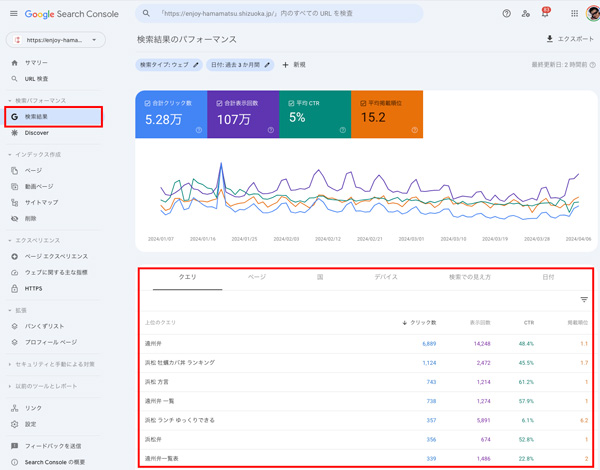
3. 検索クエリ、ページ、国、デバイスなどの異なるフィルタを適用してデータを分析します。
リンク状況の分析
目的 サイトに対する外部リンクと内部リンクの状況を分析します。
操作方法
1. 「リンク」セクションにアクセスします。
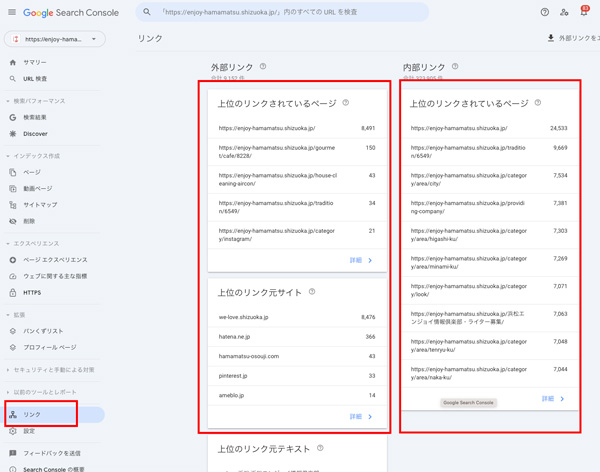
2. 「外部リンク」と「内部リンク」のレポートを確認します。
3. どのサイトがリンクしているか、またサイト内で最もリンクされているページは何かを確認します。
サイトの問題点の把握
目的 サイトに存在する技術的な問題やエラーを特定し、修正します。
操作方法
1. 「インデックス作成」-「ページ」レポートを開きます。
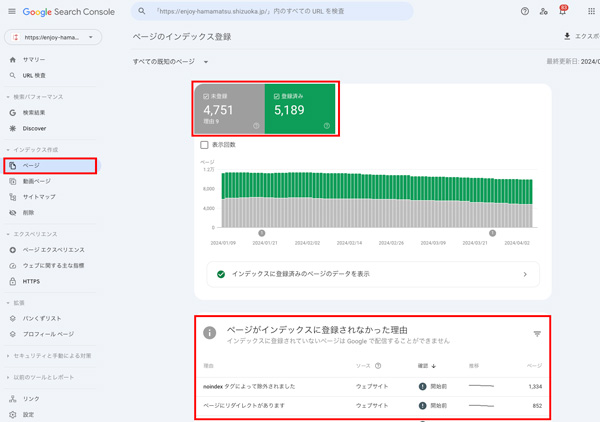
2. エラーや警告の詳細を確認します。
3. 各問題に対して提案された修正策を行います。
サーチコンソールとGoogleアナリティクスの違い
GoogleサーチコンソールとGoogleアナリティクスは、ウェブサイトのパフォーマンスを測定し改善するための重要なツールですが、それぞれ異なる目的と機能を持っています。これらの違いを理解することは、ウェブサイトのSEO戦略をより効果的に立てるために重要です。
両ツールの比較
Googleサーチコンソールは、主にGoogle検索でのウェブサイトの可視性に焦点を当てています。これには、どのような検索クエリでウェブサイトが表示されるか、どのページが高い順位を得ているか、またサイトに関連する技術的な問題がないかなどが含まれます。
Googleアナリティクスは、ウェブサイトへの訪問者の行動を追跡し分析することに重点を置いています。これには、訪問者数、ページビュー、ユーザーの滞在時間、コンバージョン率など、ウェブサイトのパフォーマンスを測定するための詳細なデータが含まれます。
各ツールの特徴と利点
Googleサーチコンソールの特徴と利点
検索パフォーマンスの分析 ウェブサイトがGoogle検索でどのように表示され、どの検索クエリがトラフィックをもたらしているかを確認できます。
インデックス状態の確認 Googleによってどのページがインデックスされているか、エラーがある場合はその詳細を確認できます。
モバイルユーザビリティ モバイルデバイスでのウェブサイトの表示状態を確認し、問題があれば修正できます。
Googleアナリティクスの特徴と利点
ユーザー行動の洞察 訪問者がサイトでどのような行動を取っているかを理解し、ユーザーエクスペリエンスを向上させるための洞察を得られます。
トラフィックソースの分析 訪問者がどのチャネル(検索エンジン、ソーシャルメディア、直接アクセスなど)から来ているかを確認できます。
コンバージョン追跡 特定の目標(商品購入、サインアップ、ダウンロードなど)の達成状況を追跡し、効果的なマーケティング戦略を立てるためのデータを提供します。
これらのツールを組み合わせて使用することで、ウェブサイトのSEOおよび全体的なパフォーマンスを総合的に理解し、効果的な戦略を立てることが可能になります。
実践的な使い方とSEOへの応用
Googleサーチコンソールは、ウェブサイトのSEOを向上させるための強力なツールです。以下では、サーチコンソールを実際に使ってSEO戦略を強化する方法について説明します。
検索パフォーマンスの分析方法
「クエリ」セクションでのキーワード分析
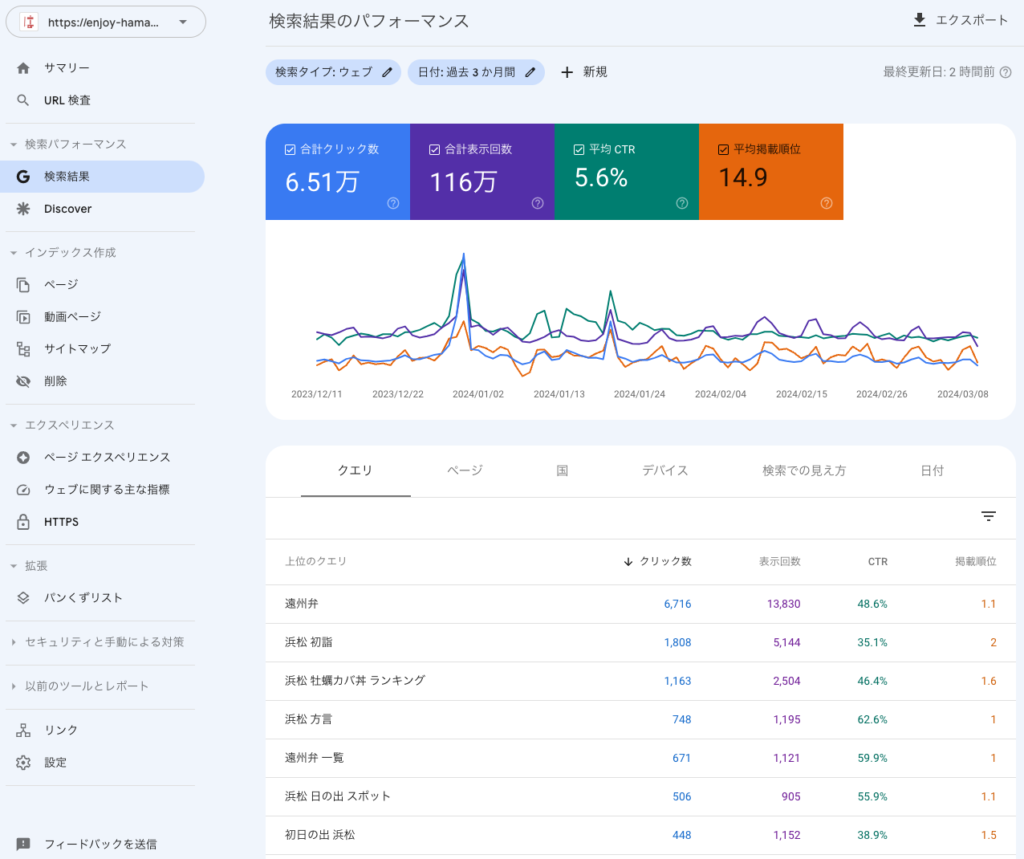
1. サーチコンソールのダッシュボードにアクセスし、「検索パフォーマンス」内の「クエリ」を選択。
2. ウェブサイトにトラフィックをもたらしている主要な検索キーワードを確認します。
3. それぞれのキーワードに対するクリック数、表示回数、CTR、平均表示位置を確認し、特にパフォーマンスが高いキーワードや改善の余地があるキーワードを特定します。
「ページ」セクションでのページパフォーマンス分析
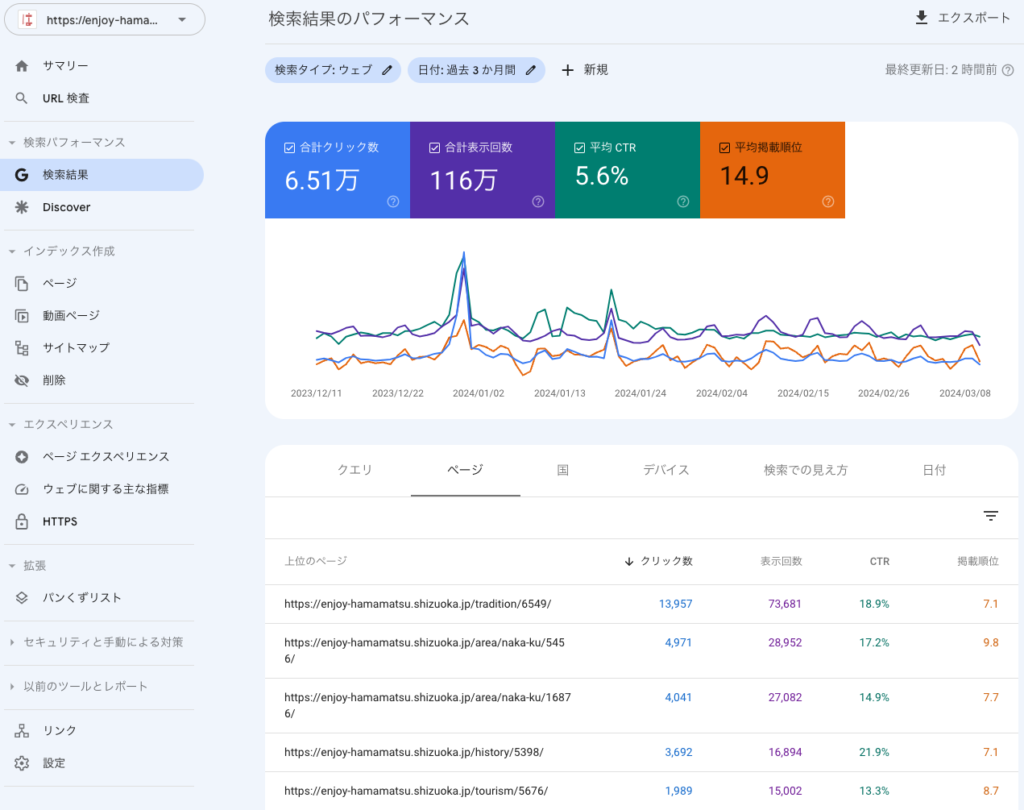
1. 同じく「検索パフォーマンス」内の「ページ」セクションに切り替えます。
2. ここでは、ウェブサイト内の個別のページがどの程度トラフィックを獲得しているかを確認できます。
3. 各ページのクリック数や表示回数、CTR、平均表示位置を見て、特に効果的なコンテンツや改善が必要なコンテンツを把握します。
CTRと表示位置の分析での具体的な改善策
1. CTRが低いページについては、メタディスクリプションやタイトルタグの最適化を検討し、より魅力的で関連性の高い内容に改善することを考えます。
2. 表示位置が低いキーワードに対しては、対象ページのコンテンツを強化し、関連性の高い情報を追加することで、より検索エンジンに好まれるよう改善を目指します。
3. また、高いCTRを持つページを分析し、その要因を他のページに応用することで、全体のウェブサイトパフォーマンスの向上を目指します。
このように、「クエリ」と「ページ」セクションを活用して、ウェブサイトの検索パフォーマンスを詳細に分析し、具体的な改善策を講じることで、SEO効果を最大化させることができます。
定期的な分析と継続的な改善により、ウェブサイトの検索エンジンにおける可視性を高めることが可能です。
サイトマップの送信とインデックス登録の促進
目的 Googleがウェブサイトのすべての重要なページを認識し、インデックスすることを確実にすることです。
操作手順
1. サーチコンソールの「サイトマップ」セクションにアクセスします。
2.「サイトマップの追加/テスト」ボタンをクリックし、サイトマップのURLを入力します。
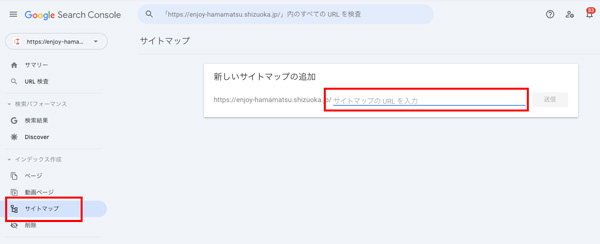
3.「送信」ボタンをクリックして、サイトマップをGoogleに送信します。
4. 送信後、Googleがサイトマップを処理し、ページのインデックス状態を確認します。
中上級者向けの機能
Googleサーチコンソールには、SEOの中上級者がウェブサイトのパフォーマンスをさらに深く分析できる機能がいくつかあります。ここでは、特に重要な「Webに関する主な指標の分析」と「モバイルユーザビリティの詳細な確認」について説明します。
Webに関する主な指標の分析
目的 ウェブページの読み込み速度や安定性など、ユーザーエクスペリエンスに直接影響を与える要因を分析し、改善することです。
操作手順
1. サーチコンソールの「ウェブに関する主な指標」をクリックし、モバイル もしくは PCの「レポートを開く」アクセスします。
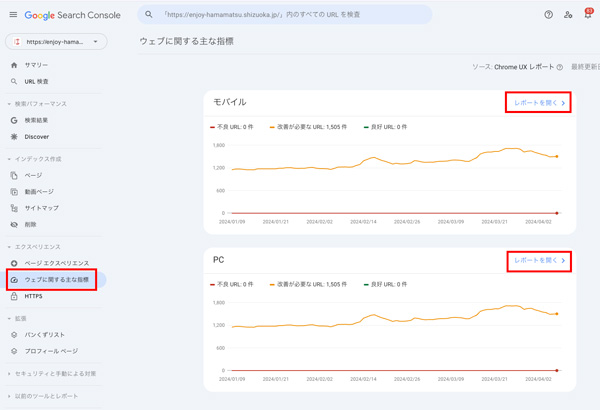
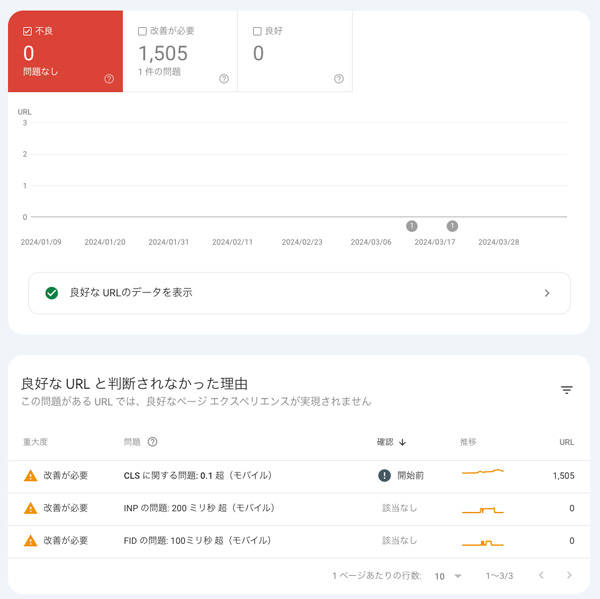
2. 各ページの読み込み速度、視覚的な安定性、対話性などのメトリックを確認します。
3. ページに問題がある場合は、具体的な改善策を提案されます。これには、画像の最適化、JavaScriptの遅延読み込み、キャッシュの利用などが含まれます。
よくある質問(FAQ)
Googleサーチコンソールの使用に関してよくある質問とその回答を初心者にも理解しやすい形で説明します。
利用料金、サイトマップの重要性
Googleサーチコンソールは完全に無料で利用できるツールです。料金を支払う必要はありませんので、どなたでも自由に利用できます。
サイトマップの送信は、Googleがウェブサイトのすべてのページを把握しやすくするために重要です。これにより、新しいページや更新されたページがGoogleによって迅速にインデックスされ、検索結果に表示される可能性が高まります。
インデックス登録とデータ保持期間に関する疑問
新しいページを公開した後、サーチコンソールの「URL検査」ツールを使用してそのURLを送信します。これにより、Googleにそのページの存在を通知し、インデックス登録を促進することができます。
Googleサーチコンソールでは、最大16ヶ月分の歴史データを保持しています。この期間内のデータを使って、ウェブサイトの長期的なトレンド分析や比較が可能です。
ページのエラーと対応策
サーチコンソールの「カバレッジ」レポートでは、404エラー(ページが見つからない)、サーバーエラー、クロールエラーなどの問題が指摘されます。これらのエラーには、リダイレクトの設定、リンクの修正、サーバー設定の見直しといった対応が必要です。サーチコンソールは具体的なエラー内容と解決のための推奨事項を提供します。
キーワードランキングの改善
サーチコンソールの「パフォーマンス」レポートを使用して、特定のキーワードのパフォーマンスを分析します。キーワードごとの表示回数やクリック数を確認し、それらをターゲットにしたコンテンツ最適化や内部リンク戦略を実施することで、ランキングを改善することができます。また、関連する高品質なコンテンツを定期的に追加することも効果的です。
これらのよくある質問の回答を理解することで、Googleサーチコンソールの基本的な概念と機能についての理解を深めることができます。サーチコンソールは複雑なツールに思えるかもしれませんが、基本的な使い方をマスターすれば、ウェブサイトのSEOに大きな利益をもたらすことができます。
まとめ
Googleサーチコンソールは、ウェブサイトのSEOを理解し、改善するための強力なツールです。以下では、サーチコンソールを効果的に使用し、ウェブサイト運営を強化するためのキーポイントをまとめます。
サーチコンソールを効果的に使ってSEOを強化
ウェブサイトの健全性の監視:サーチコンソールはウェブサイトの健全性を継続的に監視し、問題があればすぐに通知してくれます。これには404エラー、サーバーエラー、セキュリティ問題などが含まれます。これらの問題を迅速に解決することで、ウェブサイトの健全性を維持し、ユーザー体験を向上させることができます。
検索パフォーマンスの分析と改善:サーチコンソールの「パフォーマンス」レポートを使って、どのキーワードがトラフィックをもたらしているか、またどのページがより効果的かを把握します。このデータを基に、コンテンツの最適化やSEO戦略の調整を行うことができます。
モバイルフレンドリーさの確認:モバイルユーザビリティレポートを活用して、ウェブサイトがモバイルデバイスに適しているかを確認します。これにより、モバイルユーザーの体験を向上させることができます。
今後のウェブサイト運営におけるポイント
定期的な監視と更新:サーチコンソールで得たデータを定期的に監視し、ウェブサイトを最新のSEO基準に合わせて更新することが重要です。トレンドの変化やアルゴリズムの更新に対応することで、検索結果でのランキングを維持、または改善することができます。
ユーザー中心のアプローチ:サーチコンソールのデータを利用してユーザーのニーズや行動を理解し、それに基づいてコンテンツやサイト設計を最適化します。ユーザーが求める情報を提供し、使いやすいウェブサイトを作成することが、長期的なSEO成功の鍵です。
技術的なSEOの最適化:サーチコンソールは、技術的なSEO問題を特定し、対応策を提供します。サイト速度、リダイレクトの問題、インデックス作成の問題などを定期的にチェックし、適切に対応することで、ウェブサイトの全体的なパフォーマンスを高めます。
データ駆動型の意思決定:サーチコンソールから得られるデータは、ウェブサイトの改善に向けた意思決定において非常に価値があります。どのキーワードが効果的か、どのページが改善が必要かなど、具体的なデータに基づいた対策を行うことができます。
競合分析と市場動向の把握:サーチコンソールでは、自サイトのパフォーマンスを詳細に追跡するだけでなく、ブランチのトレンドや市場の動向を理解するのにも役立ちます。これにより、競合他社との差別化や新たな市場機会の特定につなげることができます。
Googleサーチコンソールは、初心者から上級者まで幅広いユーザーに役立つツールです。これをうまく活用することで、ウェブサイトのSEOを大幅に強化し、オンラインでのビジネスやコンテンツの成功に貢献することが可能です。
重要なのは、定期的にデータをチェックし、必要に応じて迅速に行動することです。サーチコンソールはそのための強力な味方になります。



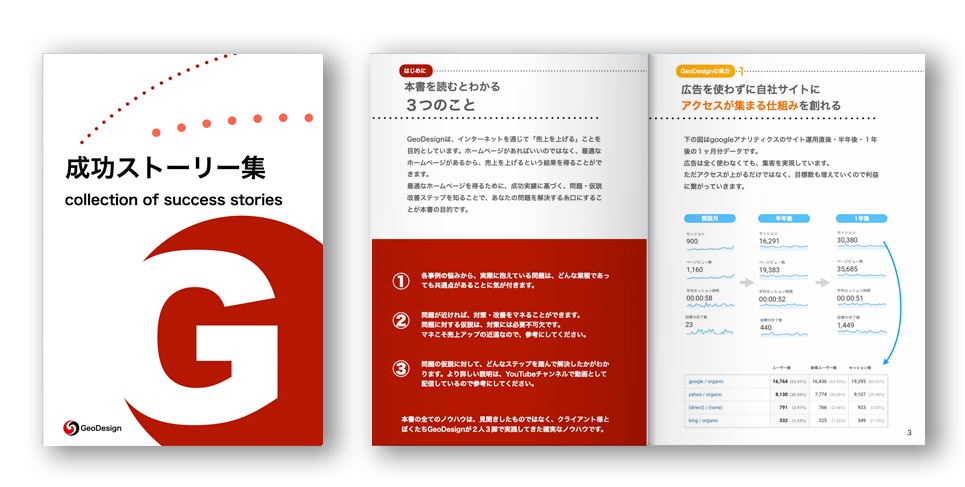

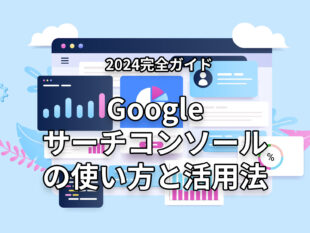


![【無料】売上・集客アップ相談はこちらから[先着3社限定]](https://www.geodesign.in/contents/wp-content/uploads/side_free_consultation_bnr.jpg)